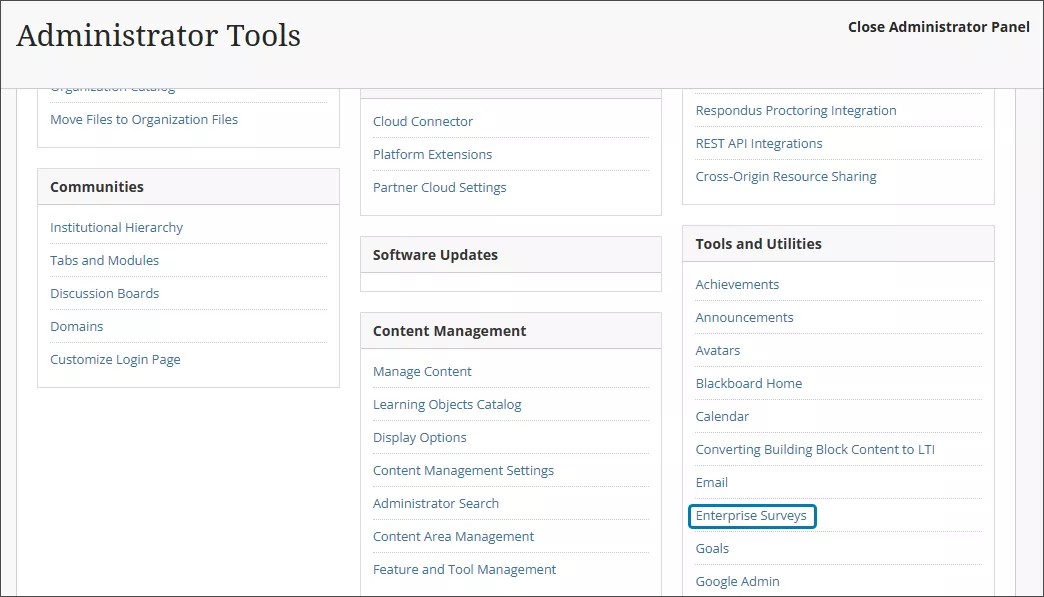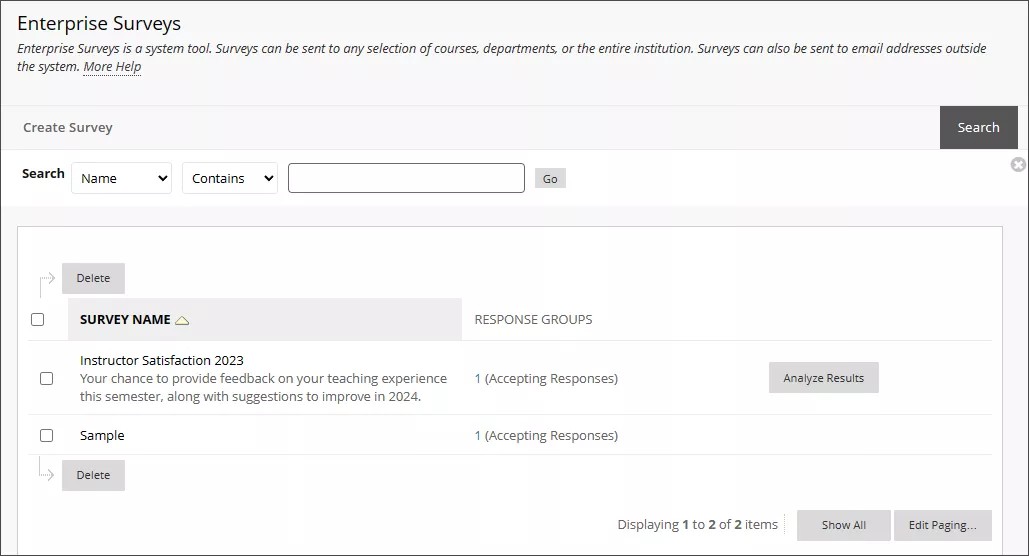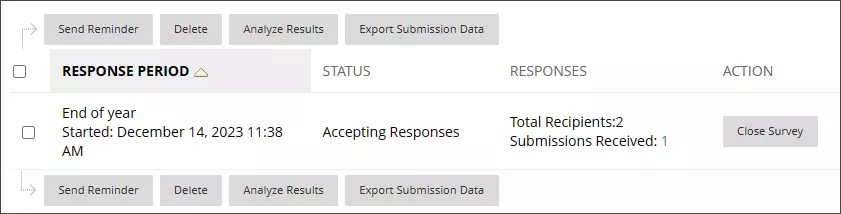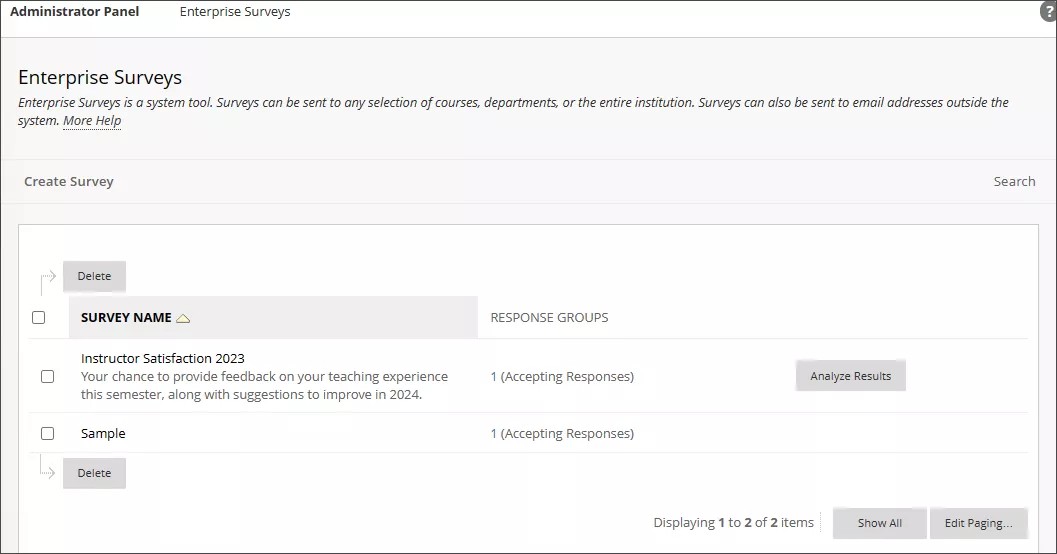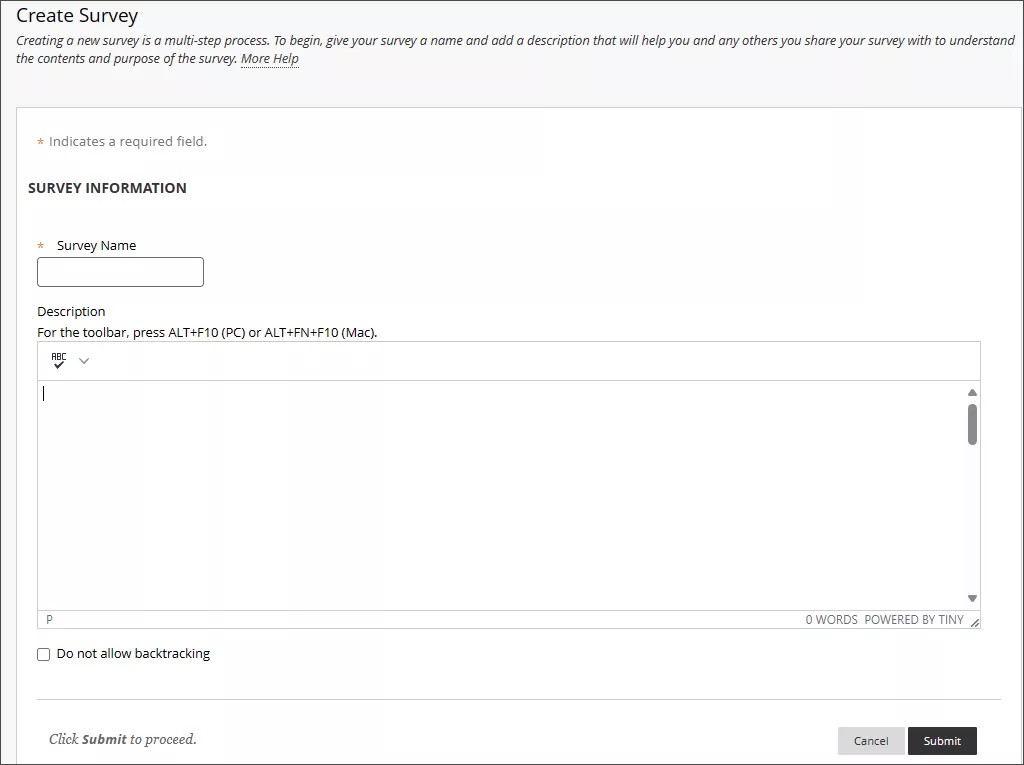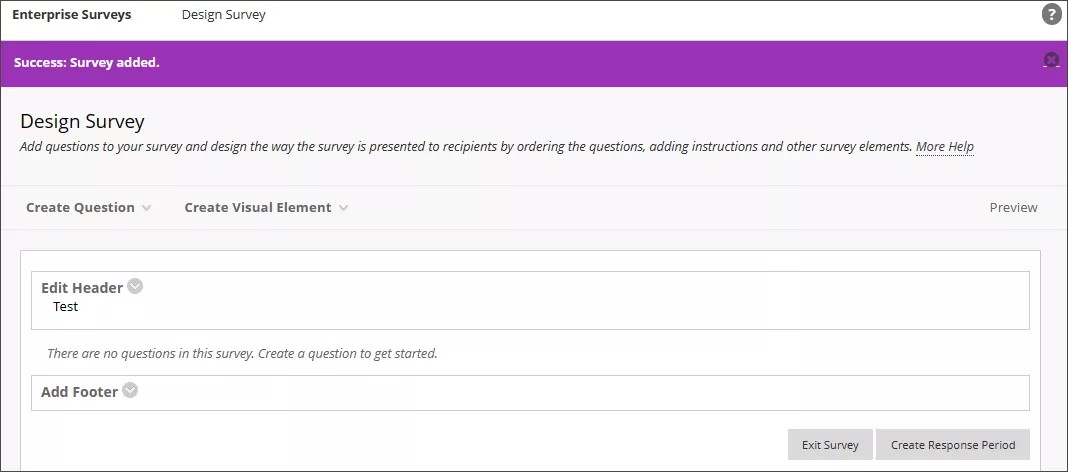Sobre las encuestas institucionales
Las encuestas institucionales permiten medir niveles de satisfacción, de participación en la comunidad y otras actitudes que influyen en la efectividad institucional. Proporcionan mediciones indirectas del aprendizaje de los alumnos a través de datos de autoinforme y éxito implícito.
Las encuestas institucionales se entregan en el nivel de sistema. Esta herramienta de nivel de sistema no reemplaza a la herramienta de nivel de curso disponible para los profesores en los cursos.
Más información sobre los formularios para Ultra
Más información sobre las encuestas de nivel de curso para Original
Las encuestas institucionales recopilan la opinión de grupos de personas específicas. Los destinatarios de encuestas se seleccionan en función de su rol en el sistema, su inscripción en cursos u organizaciones o su afiliación a un departamento. También se puede cargar una lista de direcciones de correo electrónico de destinatarios para dirigirse a miembros de la comunidad, líderes empresariales, licenciados, padres y otros interesados.
De manera predeterminada, los datos de las encuestas institucionales se recopilan de forma anónima. No se puede identificar a las personas por sus respuestas, a menos que se modifique la configuración predeterminada al crear un período de respuesta.
Si un estudiante está inscrito en más de un curso que forme parte de la implementación de una encuesta, el estudiante recibirá una notificación por CADA curso y tendrá que responder a la encuesta individualmente para cada curso. Cada respuesta estará asociada al curso al que se aplica. En los cursos Ultra, estas notificaciones las encontrará en el flujo de actividades.
Los tipos de preguntas disponibles en las encuestas institucionales pueden ser los siguientes:
- Escala de Likert
- Matriz
- Opción múltiple
- Entrada libre
Puede agregar instrucciones, saltos de sección y saltos de página, así como personalizar la encuesta con un encabezado y un pie de página personalizados con su marca. La encuesta se puede enviar a varios conjuntos de destinatarios y luego analizar sus resultados. Los destinatarios de la encuesta reciben una notificación en su flujo de actividades y por correo electrónico.
Los resultados de la encuesta se comparan usando períodos de respuesta, que son grupos de destinatarios a los que se añade el marco temporal que usted especifique. También se pueden comparar por inscripciones, afiliación, datos demográficos o por una pregunta de encuesta específica. No es posible generar informes para comparar resultados entre distintas encuestas, solo se pueden comparar varios períodos de respuesta para la misma encuesta. Para analizar los resultados de varias encuestas, descargue los datos de estas y utilice una herramienta de análisis de terceros.
Para acceder a la herramienta de encuestas institucionales, debe tener el rol de sistema asociado. También puede personalizar un rol existente para que disponga de permisos para encuestas institucionales.
Más información sobre acceso y administración de cuentas
Surveys aren't accessible through the public Java docs or web-services API.
Información sobre la página Encuestas institucionales
Puede encontrar la página Encuestas institucionales en el Panel del administrador, en la categoría Herramientas y utilidades. Seleccione Encuestas institucionales.
Puede utilizar la función de búsqueda para encontrar encuestas existentes. Puede filtrar por nombre y descripción.
Seleccione un número en la columna Grupos de respuestas para ver el período de respuesta de una encuesta, la cantidad de encuestas completadas y tomar medidas para abrir o cerrar la encuesta.
Seleccione Analizar resultados para ver los resultados de su encuesta y para ver los resultados de distintos períodos de respuesta. Puede comparar las respuestas mediante los siguientes criterios:
- No necesita comparación
- Períodos de respuesta
- Demografía
- Cursos y organizaciones
- Unidades de negocio
- Pregunta de encuesta específica
Crear encuestas
Seleccione Crear encuesta para crear una encuesta nueva.
Escriba un nombre y una descripción opcional para la encuesta. Seleccione Enviar para continuar.
Puede crear preguntas y elementos visuales desde esta pantalla, así como editar el encabezado y el pie de página.
Al crear una pregunta, debe escribir el texto de la pregunta y proporcionar opciones de respuesta. Puede seleccionar si la pregunta es obligatoria o no. También puede relacionar la pregunta con las metas asociadas o agregar etiquetas para agrupar preguntas en los informes.
Seleccione Enviar para agregar la pregunta cuando haya terminado de escribir la información.